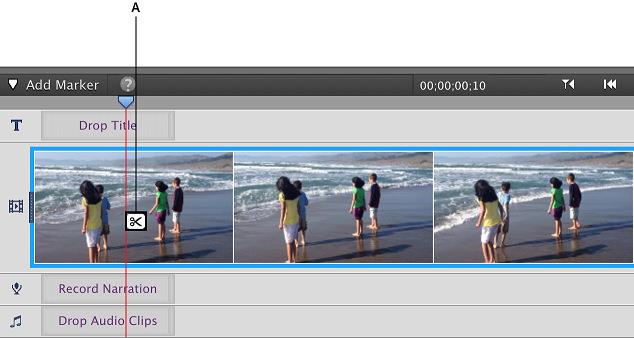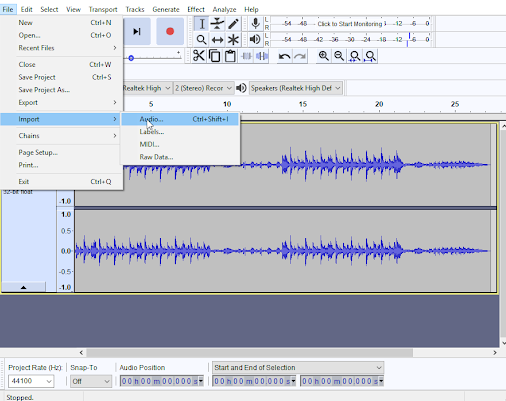Natočili jste video nebo natočili film, to je jen jedna polovina bitvy. Další polovina je fáze následného zpracování, tj. úprava videa. Tato fáze vyžaduje dobrou kombinaci technických znalostí a kreativity.
Mnoho lidí si myslí, že střih videa je obtížný úkol. Ale není. Jakmile pochopíte základy úprav a dostanete do rukou ty správné nástroje, bude to velmi snadné!

Internet má řešení na všechno, dokonce i na střih videa. Můžete si najít online editor videa nebo nainstalovat editační software. A dovednosti potřebné k úpravě videí se také snadno naučíte.
Obsah
Jak upravovat videa online pro začátečníky
Tento článek vám usnadní koncept úpravy videa pomocí několika jednoduchých tipů a triků.
1. Používání správného softwaru
Prvním krokem k úpravě videa je výběr správného editačního softwaru pro vaši práci. Na internetu existuje několik editačních softwarů, které provádějí základní editační proces, ale některé jsou lepší než ostatní. Místo toho, abyste se rozhodli pro nejnovější nebo nejpokročilejší editační software, musíte zjistit, co nejlépe vyhovuje vám a vašemu stylu úprav.
Některé z nejlepších editačních softwarů jsou Adobe Premiere Pro, DaVinci Resolve, Corel VideoStudio, Pinnacle Studio, Apple Final Cut Pro X a Filmora od Wondershare.
Některé méně populární, ale užitečné alternativní editační programy jsou Autodesk Smoke, Lightworks a Sony Vegas.
2. Vytvoření plánu
Je lepší začít proces úpravy videa s dobrým plánem. Úpravy videa jsou docela únavný úkol a bez plánu to může začít být také zatěžující. Pokud jste obeznámeni se záběry, které se chystáte upravit, a přesně víte, jak chcete postupovat, zvládnete úkol bez komplikací dokončit.
Nejprve musíte definovat, čeho chcete dosáhnout pomocí klipů, které se chystáte upravit. Měli byste znát zprávu, kterou chcete prostřednictvím videa poslat svému publiku. To bude velmi užitečné při rozhodování, jakmile začnete upravovat.
Za druhé, musíte být obeznámeni se záběry, které máte. Je lepší se na to nejprve podívat a zbavit se nechtěných klipů a záběrů, než to sledovat znovu a znovu při úpravách. To vám ušetří čas a zjednoduší proces úprav.
3. Vytvoření standardní časové osy
Časová osa je přibližná vizuální reprezentace toho, jak chcete, aby vaše finální video vypadalo. Jakmile budete mít plán, můžete začít s úpravami umístěním klipů v pořadí, jaké si přejete ve finálním videu. Časová osa je místo, kde vaše finální video nabývá tvar.
4. Zahajte proces úprav
Jakmile sestavíte nezpracované klipy v sekvenci na vaší časové ose, jste připraveni je začít upravovat. Můžete začít odstraňovat nežádoucí obsah, aby byl příběh videa jasný.
Jedním z nejběžněji používaných nástrojů pro úpravy je nástroj blade. Kamkoli nástroj umístíte, ořízne a rozdělí klipy. Ne každý software je dodáván s nástrojem blade. S takovým softwarem budete muset uchopit a přetáhnout hlavy a konce klipu, abyste jej ořízli. Klipy nebudete moci rozdělit a budete z nich muset použít více instancí.
Udělejte do klipů jemné řezy. Ukažte publiku, co je potřeba ukázat.
Jednou z nejdůležitějších věcí, které je třeba mít na paměti při úpravách videí, je zajistit plynulost klipů. Nechcete, aby se diváci rozptylovali přestávkami v toku videa.
5. Rozdělení klipů
Rozdělení klipů na segmenty může být velmi užitečné. Někdy má jeden klip dvě zásadní scény. Zobrazení těchto scén v po sobě jdoucích sekvenci nemusí vždy vypadat dobře. A úplně opustit tyto scény nemusí být ani tou nejlepší volbou. V takových případech musíte klip rozdělit. Tímto způsobem bude každá scéna v samostatném klipu a lze ji později spojit se zbytkem videa.
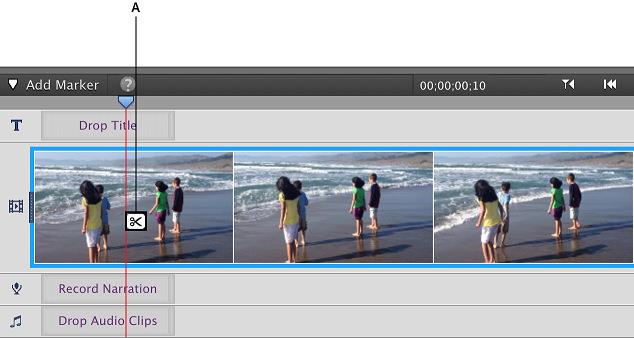
Například rozdělení klipu pro použití reakčního záběru mezi nimi. Pokud je vaše video z kriketového zápasu, můžete klip rozdělit a umístit snímek reakce publika, když pálkař trefí šestku!
6. Vrstvení
Jedná se o jednoduchou a výkonnou techniku používanou při střihu videa. Vrstvení umožňuje přepsat a překrýt několik klipů a vytvořit tak hustý vizuální příběh. Toho je dosaženo nahromaděním dvou nebo více klipů na sebe uvnitř úpravy.
Předchozí bod hovořil o rozdělení klipů. No, to nemusí být nutné v každém případě. Můžete umístit jeden klip na druhý. To vám umožní ukázat vizuální záběr pálkařova odpalu při přehrávání zvuku reakce davu na pozadí.
7. Řezání
Úprava videa je iterativní proces ořezávání, rozdělování a spojování klipů. Jak budete video upravovat, hledejte způsoby, jak ho zredukovat pouze na základní části. Pokud existuje scéna, kterou lze odstranit, aniž by došlo k ohrožení příběhu a kvality videa, je odstranění tou nejlepší volbou. To vám umožní poslat přímou a jasnou zprávu vašemu publiku.
8. Přidání zvukových stop
Zvuk je stejně důležitý jako obraz ve videu. Jak budete pokračovat v procesu úpravy a rozdělování klipů, občas si klipy poslechněte. Zvukovou stopu musíte udělat jasnou a snadno srozumitelnou pro publikum.
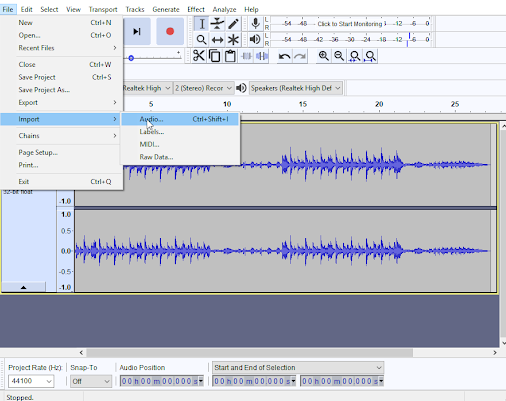
Jeden z výkonných softwarů pro úpravu videa – Adobe Premiere Pro – nabízí řadu nástrojů, které vám umožní doladit zvuk během úprav. Jiné menší a bezplatné editační programy tuto možnost nemají, ale umožní vám upravit hlasitost klipů.
Pro úpravu videí můžete také použít editor videa YouTube . Je k dispozici na platformě a velmi snadno se používá.
Konečný výstup
Jakmile dokončíte úpravy videa, můžete je exportovat do největšího možného rozlišení videa. Tím zajistíte, že kvalita vašeho videa nebude žádným způsobem ohrožena. Pokud však vaše video běží na online platformách, měli byste exportovat také menší a vysoce kvalitní verze.